Por tanto, tanto por seguridad como por privacidad puede ser interesante poner una contraseña al navegador Chrome o Firefox. Esto impedirá que los intrusos accedan y lean todo lo que tenemos almacenado.
Qué hacer para poner una contraseña en Chrome
En primer lugar vamos a explicar cómo podemos crear una contraseña para Chrome y que el navegador esté protegido. El navegador de Google cuenta con diferentes complementos que tienen esta característica, aunque no cuenta con una función propia integrada. Por tanto, vamos a tener que instalar alguna extensión adicional para cifrarlo con una clave.
Set password for your browser
Una de las extensiones disponibles para cifrar con contraseña Google Chrome es Set password for your browser. Es un complemento gratuito y que podemos descargar de la tienda oficial de Chrome. Tenemos que agregarlo al navegador y comenzar a usarlo.
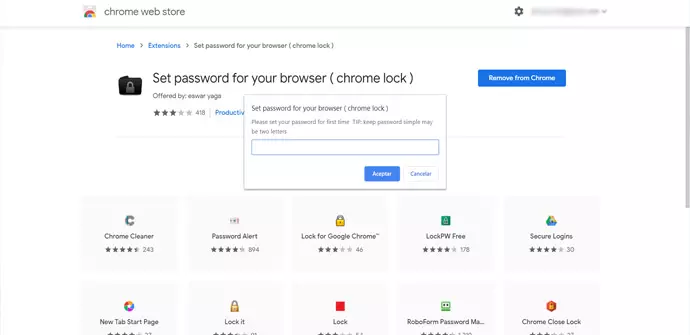
Cuando lo agreguemos, automáticamente aparecerá un icono en la parte de arriba y un cuadro emergente para poner una contraseña. Esa clave va a ser la que cifrará el navegador y evitará que puedan acceder intrusos. Sin esa contraseña, alguien que intente entrar en Chrome no podría ver el historial, ni las búsquedas, ni mucho menos datos bancarios almacenados.
LockPW
Otro complemento que cuenta con más de 100.000 descargas y buenas valoraciones es LockPW. Su misión es la misma: poner una contraseña a Google Chrome y evitar que cualquiera pueda acceder sin conocer previamente cuál es esa clave.
Tenemos que ir a la tienda oficial del navegador y agregar la extensión. Es totalmente gratuita y una vez la hayamos instalado podremos comenzar a utilizarla. Nos ofrecerá diferentes opciones, pero lo principal es poder proteger el navegador con una clave maestra.
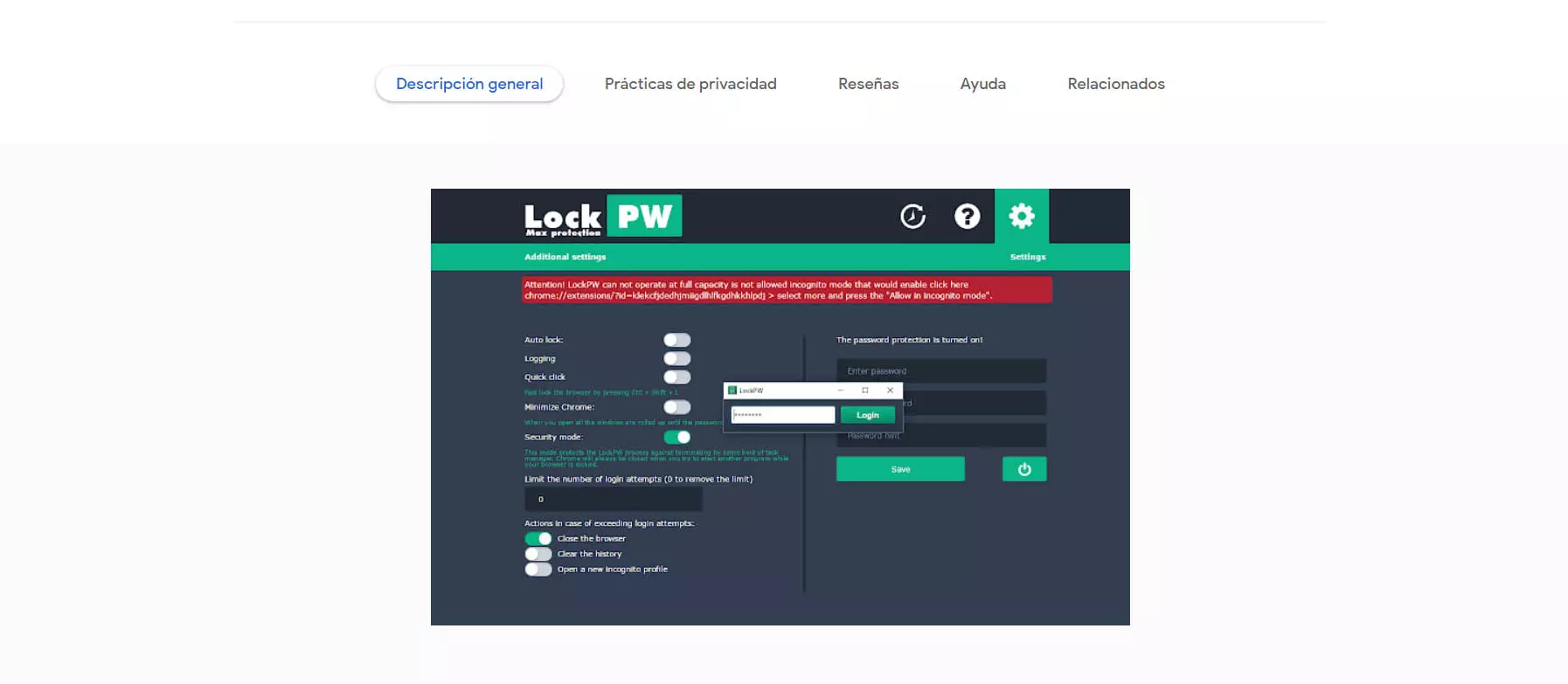
Nuestro consejo es no instalar este tipo de complementos desde fuentes no oficiales. Es cierto que a veces nos encontramos una misma extensión en páginas de terceros, pero esto podría ser un problema para nuestra seguridad. Podríamos estar agregando software que ha sido modificado de forma maliciosa y tiene como misión robar datos, por ejemplo, además de colar malware en el equipo.
Cómo poner una clave en Firefox
El caso de Firefox es diferente, ya que vamos a poder utilizar el propio navegador, con una función integrada, así como extensión para poner una contraseña. Vamos a ver ambos casos, con los que lograremos el mismo objetivo de proteger el historial de navegación, los sitios almacenados o los datos.
Poner una contraseña desde Firefox
Lo primero que tenemos que hacer es ir al menú de arriba a la derecha y entramos en Ajustes. Posteriormente vamos a Privacidad y seguridad. Una vez aquí, hay que ir a la sección de Usuarios y contraseñas. Allí aparecerá una función de Usar una contraseña maestra, que de forma predeterminada estará sin marcar.
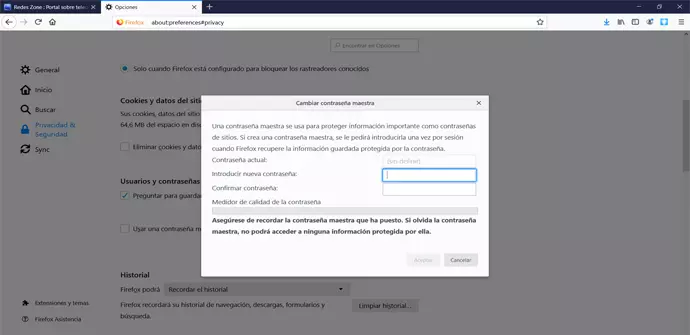
Lo que tenemos que hacer es simplemente poner la contraseña que queramos para proteger Mozilla Firefox. Esa clave debe ser segura y hay que evitar poner cosas como nuestro nombre o cualquier dato que resulte sencillo de averiguar. Solo así crearemos una protección realmente fuerte.
A partir de ese momento, nuestro navegador Firefox solicitará la contraseña para cada vez que entremos en él. Tendremos una mayor protección de los datos almacenados. Es muy útil si vamos a compartir el equipo con otros usuarios.
Master Password for Firefox
En este caso no estamos ante una extensión que solo sirva para cifrar el navegador con contraseña, sino que además podremos configurar qué páginas queremos que estén abiertas y en cuáles poner una clave de acceso. Es una opción muy interesante si queremos proteger solo algo en concreto, como por ejemplo tiendas online como podría ser Amazon.
Nuevamente tenemos que ir a la tienda oficial del navegador y agregar la extensión. A partir de ese momento podremos configurar los diferentes parámetros y crear las contraseñas que necesitemos. Una vez más, nuestro consejo es generar claves que sean fuertes y que cumplan con todos los requisitos.
Conclusiones para proteger el navegador
Por tanto, estas son las diferentes opciones que tenemos para poner una contraseña al navegador. En el caso de Google Chrome, cualquiera de las dos extensiones que hemos mostrado es suficiente, ya que su funcionamiento es muy similar y funcionan bien.
En el caso de Mozilla Firefox, aconsejamos directamente usar la función de crear una clave maestra. Aunque tenemos la alternativa de la extensión, realmente con el propio programa vamos a poder conseguir esa protección que buscamos y evitar intrusos.
No obstante, más allá de proteger el navegador o no con una clave, recomendamos en todo momento tomar medidas generales para mantener la seguridad. Por ejemplo usar solo aplicaciones oficiales, contar siempre con un buen antivirus y mantener el sentido común. Esto evitará la entrada de malware o que nuestros datos puedan verse comprometidos al navegar.
Fuente obtenida de: https://www.redeszone.net/tutoriales/seguridad/proteger-navegador-con-contrasena/